产品支持
您可以阅览产品的相关CAD文档和视频教程等内容,以便于更好的使用浩辰CAD系列软件。
2020-07-06 9040 CAD软件
在使用CAD软件绘图的时候,插入图块可以设置XYZ轴统一比例,也可以取消勾选“统一比例”,分别设置XY轴的比例,但有时候插入图块的时候“统一比例”选项是灰的,无法取消。
在上面的截图中可以看到图块预览图的左下角有一个有一个小标记,说明你的图块是一个带注释性的图块,这种图块就无法设置各向不同的比例,各轴向只能使用统一比例。
CAD图纸中内容分为两种,一种是图形,一种就是注释(文字、标注、设备图例、填充等),图形通常按照1:1绘制,按不同比例打印都可以,但注释的大小则跟打印比例有关系,比如打印要求文字高度是3,如果1:10打印,图中文字高度设置成30就可以,但如果1:100打印,图中文字就需要设置成300,一些示意性的图块也一样,需要根据打印比例不同进行调整。
假如一个图形要按照不同比例输出,比如建筑图旁边一个大样图,图形需要按1:100和1:10两个比例输出,注释性就是用来解决这个问题的,注释可以根据视口比例自动调整大小,保证最终不同打印输出时注释大小相同。
在定义图块的时候,勾选“注释性”就可以将图块设置成注释性图块,如下图所示。
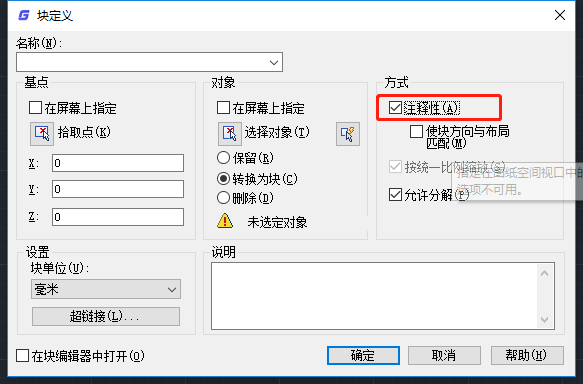
勾选“注释性”的同时“按统一比例缩放”选项就是默认被勾选且无法修改了。
在设置注释性后我们通常不必再去设置图块的比例,只需要在注释性比例列表中添加跟视口比例匹配的比例,在视口中就会适应比例自动调整。可以在特性面板或输入OBJECTSCALE命令来设置注释性比例。
解决办法,双击图块进入块编辑器,不选择任何图形,打开特性面板(CTRL+1),将注释性设置为否后,保存并退出块编辑器,然后就可以了。
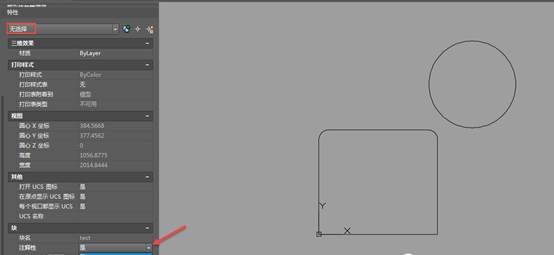
CAD软件添加注释性功能很多年了,但用得人并不多,因为要用好注释性,必须在画图之前就对图纸的布局有比较好的规划,会用到哪些比例,哪些注释需要设置注释性,想要深入了解CAD软件各项功能的可以好好研究,更多CAD教程大家可以关注浩辰CAD官网查看。